Vaše aplikace pro telefon nefunguje ve Windows 11
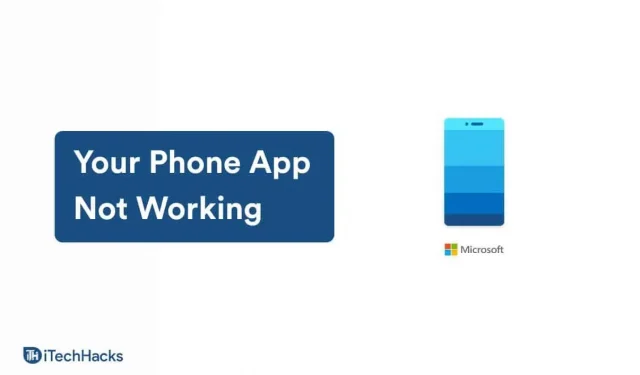
Mnoho uživatelů se setkalo s problémy s aplikací Váš telefon v systému Windows 11. Uživatelé hlásili problémy, jako je neotevírání aplikace, nepřijímání oznámení, neostrý hlas atd. Tato chyba má různé důvody, včetně mezipaměti, hromadění, zastavení aplikace na pozadí a různé. Pokud máte také problémy s aplikací Váš telefon a nemůžete problém vyřešit, tento článek vám s tím pomůže.
Opravte, že naše telefonní aplikace nefunguje ve Windows 11
V tomto článku budeme diskutovat o tom, jak můžete opravit, že aplikace Telefon nefunguje ve Windows 11.
Vyzkoušejte základní kroky pro odstraňování problémů
Pokud aplikace Váš telefon v systému Windows 11 nefunguje, vyzkoušejte nejprve základní řešení problémů. Ujistěte se, že váš telefon a počítač jsou připojeny ke stejné síti. Pokud nejsou obě zařízení připojena ke stejné síti, měli byste při používání aplikace Váš telefon zaznamenat problém. Také se ujistěte, že je v telefonu i v počítači povoleno Bluetooth. Můžete se setkat s chybami kvůli náhodným chybám; proto byste měli restartovat počítač, abyste problém vyřešili. Pokud jste dokončili všechny tyto základní kroky pro odstraňování problémů, měli byste pokračovat v tomto článku.
Spusťte Poradce při potížích s aplikacemi Windows Store
Pokud máte problémy s aplikací Váš telefon, je nejlepší spustit nástroj pro odstraňování problémů s aplikací Windows Store. Chcete-li spustit nástroj pro odstraňování problémů s aplikací Windows Store, postupujte takto:
- Otevřete v počítači aplikaci Nastavení . Chcete-li to provést, otevřete nabídku Start stisknutím klávesy Windows a poté vyhledejte aplikaci Nastavení . Otevřete aplikaci Nastavení z výsledků vyhledávání nebo stisknutím kombinace kláves Windows + I otevřete aplikaci Nastavení .
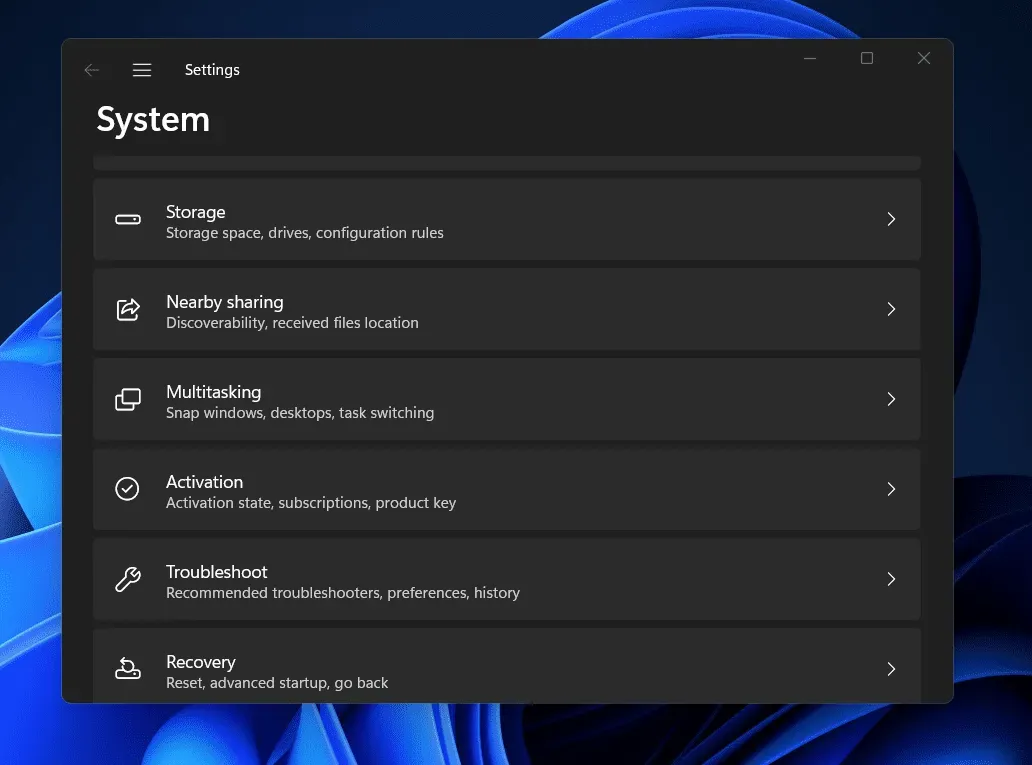
- Nyní na pravé straně „ Nastavení “ klikněte na „ Odstraňování problémů “.
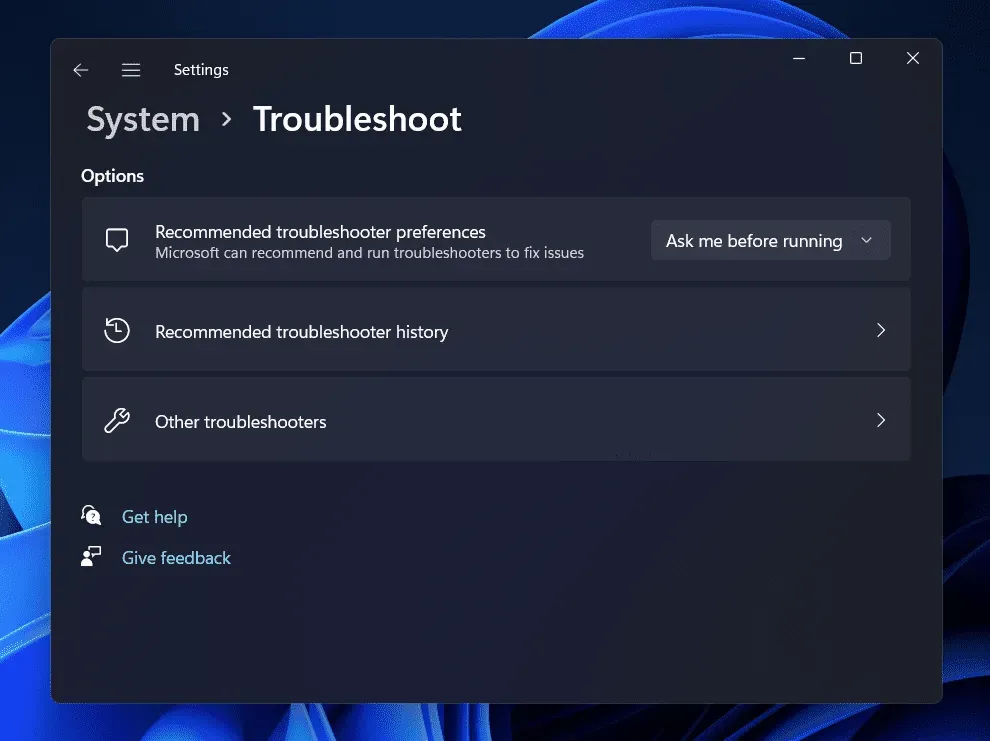
- Na další obrazovce klikněte na Další nástroje pro odstraňování problémů .
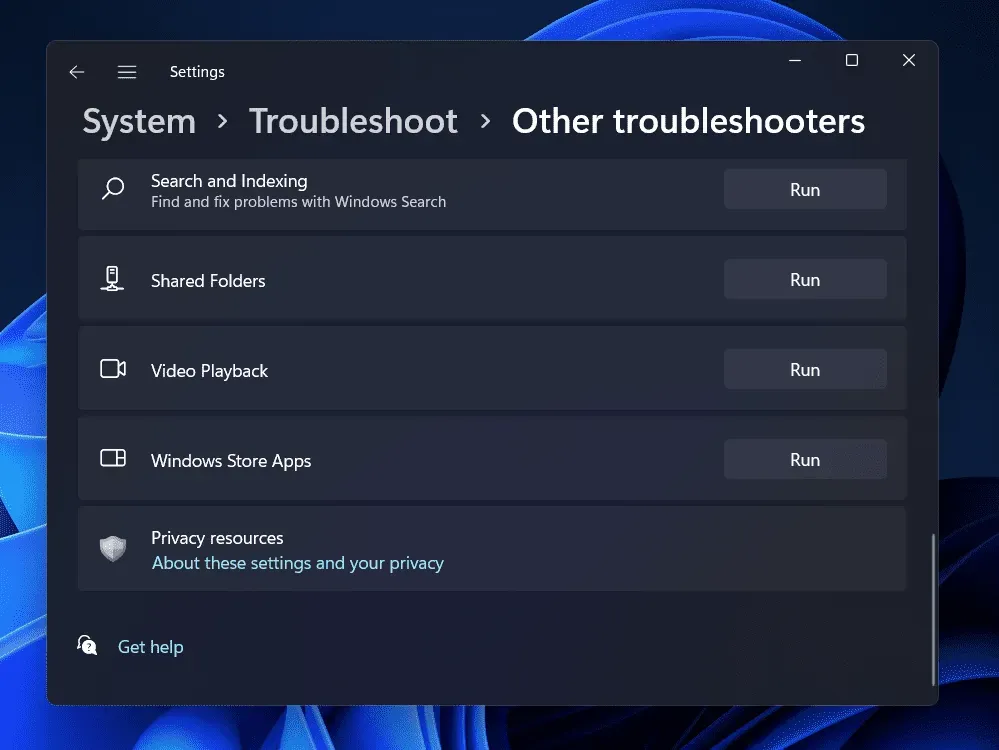
- Zde přejděte dolů a vyhledejte možnost Windows Store Apps . Kliknutím na tlačítko Spustit vedle aplikace Windows Store Apps spustíte Poradce při potížích s aplikacemi Windows Store.
- Nyní postupujte podle pokynů na obrazovce a měli byste být schopni opravit všechny problémy, kterým čelíte v aplikaci Váš telefon.
Povolte spuštění aplikace Váš telefon na pozadí
Ujistěte se, že jste aplikaci udělili oprávnění ke spuštění na pozadí. Mnohokrát může být nutné, aby aplikace běžela na pozadí, aby mohla provést nějaký proces. Pokud jste neudělili oprávnění ke spuštění aplikace Váš telefon na pozadí, můžete s ní mít problémy. Chcete-li povolit aplikaci Váš telefon spouštět aplikaci Váš telefon na pozadí, postupujte takto:
- Nejprve přejděte do aplikace Nastavení v počítači. Windows + I je zkratka pro otevření aplikace Nastavení v počítači.
- V levém podokně aplikace Nastavení klikněte na sekci Aplikace. Poté vpravo klikněte na Aplikace a funkce.
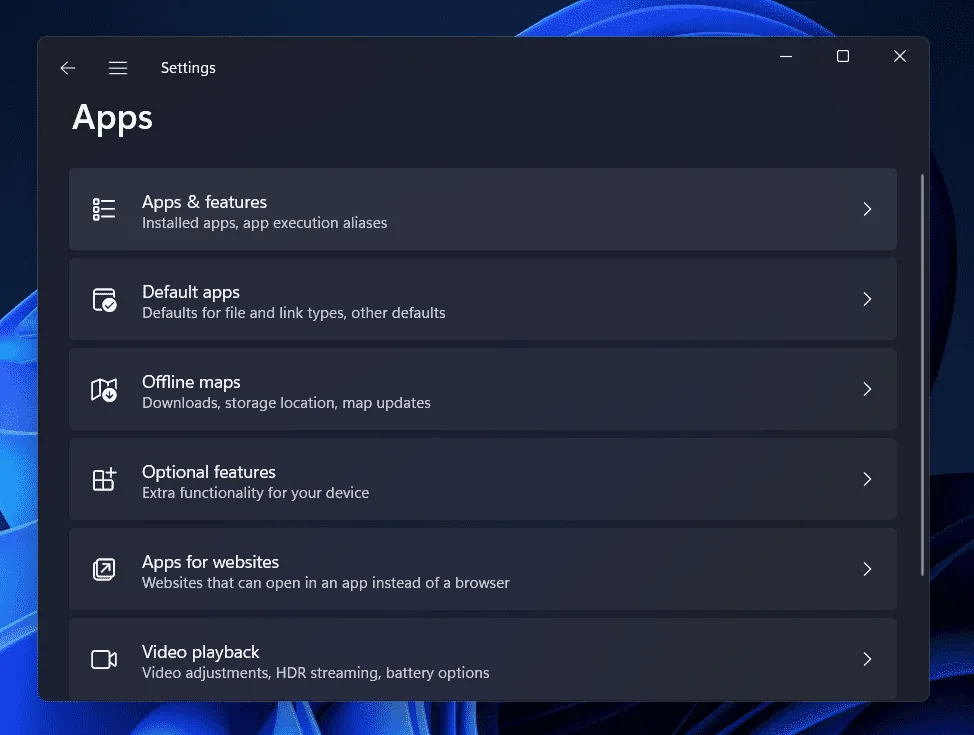
- V seznamu aplikací, které se otevřou, najděte aplikaci Váš telefon. Klikněte na tři elipsy vedle aplikace Váš telefon a poté klikněte na Další možnosti.
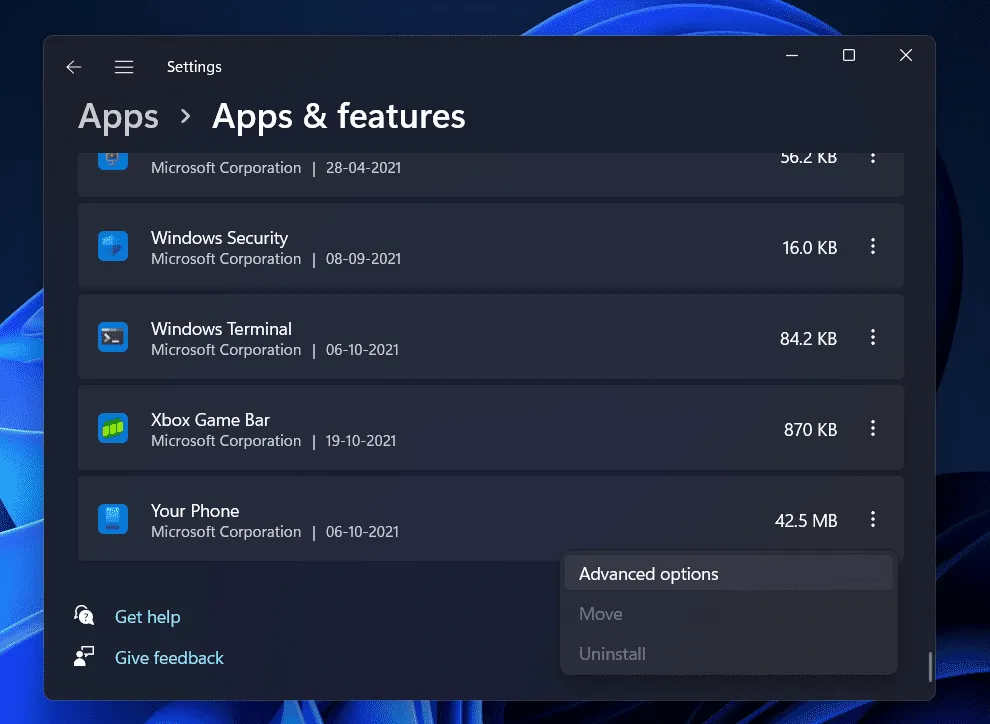
- V části Oprávnění aplikace na pozadí klikněte na rozevírací nabídku.
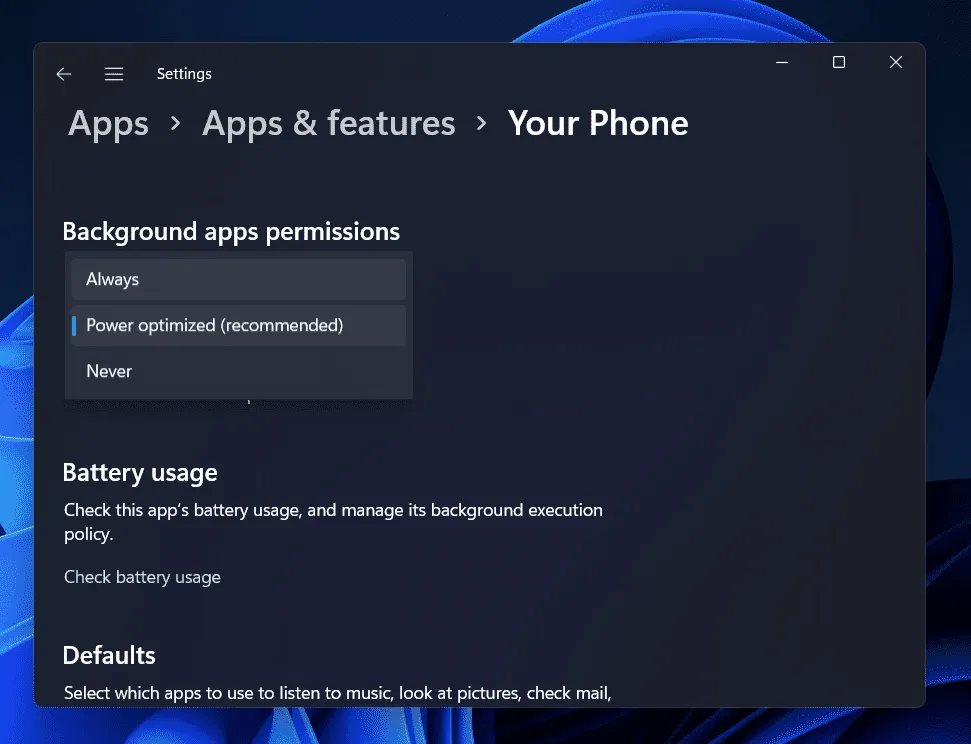
- Ve výchozím nastavení bude vybrána možnost Power Optimized (doporučeno). Chcete-li, aby aplikace Váš telefon běžela na pozadí, vyberte možnost Vždy.
Zkontrolujte, zda se tím problém vyřeší nebo ne. Pokud aplikace Váš telefon stále nefunguje, pokračujte dalším krokem.
Zrušte spárování a znovu spárujte zařízení
Pokud problém přetrvává, měli byste zařízení odpojit a znovu spárovat. Pokud k této chybě dojde kvůli problémům s připojením mezi vašimi zařízeními, lze ji vyřešit zrušením spárování a opětovným spárováním zařízení. Chcete-li to provést, postupujte podle následujících kroků:
- Otevřete v počítači aplikaci Váš telefon .
- Klepněte na ikonu Nastavení (ozubené kolo) v levém dolním rohu aplikace Váš telefon .
- V nastavení klikněte na možnost „ Moje zařízení “ .
- Zde vyberte své zařízení a klikněte na tři elipsy, které vidíte. Nyní klikněte na „ Odstranit“ pro deaktivaci zařízení.
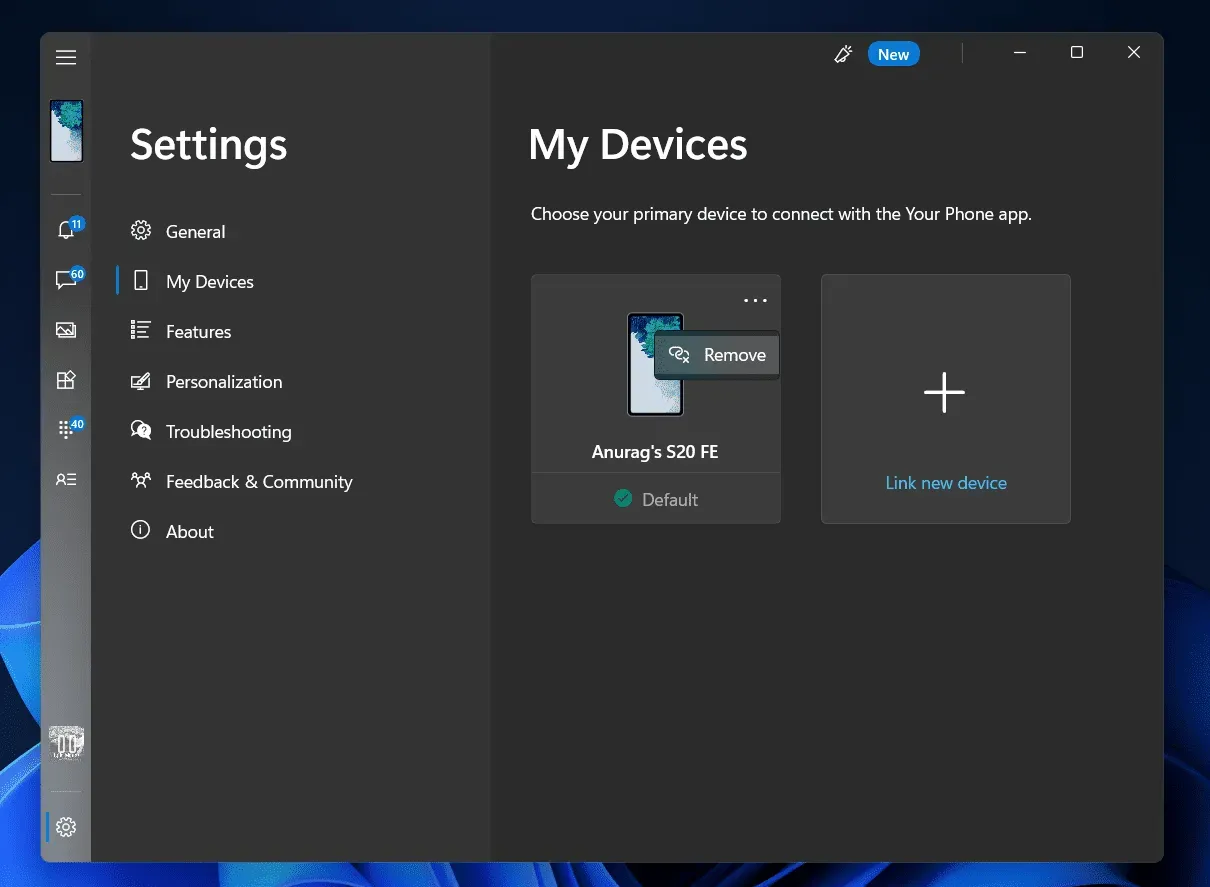
- Po dokončení zrušení spárování zařízení znovu spárujte a poté zkontrolujte, zda se potýkáte se stejným problémem nebo ne.
Resetovat aplikaci telefonu
Pokud vám některý z výše uvedených kroků nepomohl problém vyřešit, můžete aplikaci Váš telefon resetovat. S největší pravděpodobností se s touto chybou setkáte kvůli souborům uloženým v mezipaměti nahromaděných ve vašem počítači. Tyto soubory uložené v mezipaměti, které se hromadí ve vašem počítači, se mohou poškodit a způsobit problémy se správným fungováním aplikace. Chcete-li resetovat aplikaci Váš telefon, postupujte takto:
- Přejděte na počítači do aplikace Nastavení .
- V aplikaci Nastavení klikněte na sekci Aplikace na levém postranním panelu a poté klikněte na Aplikace a funkce.
- Zde uvidíte seznam aplikací. Ze seznamu vyberte aplikaci Váš telefon . Klikněte na tři elipsy vedle aplikace Váš telefon a vyberte Další možnosti.
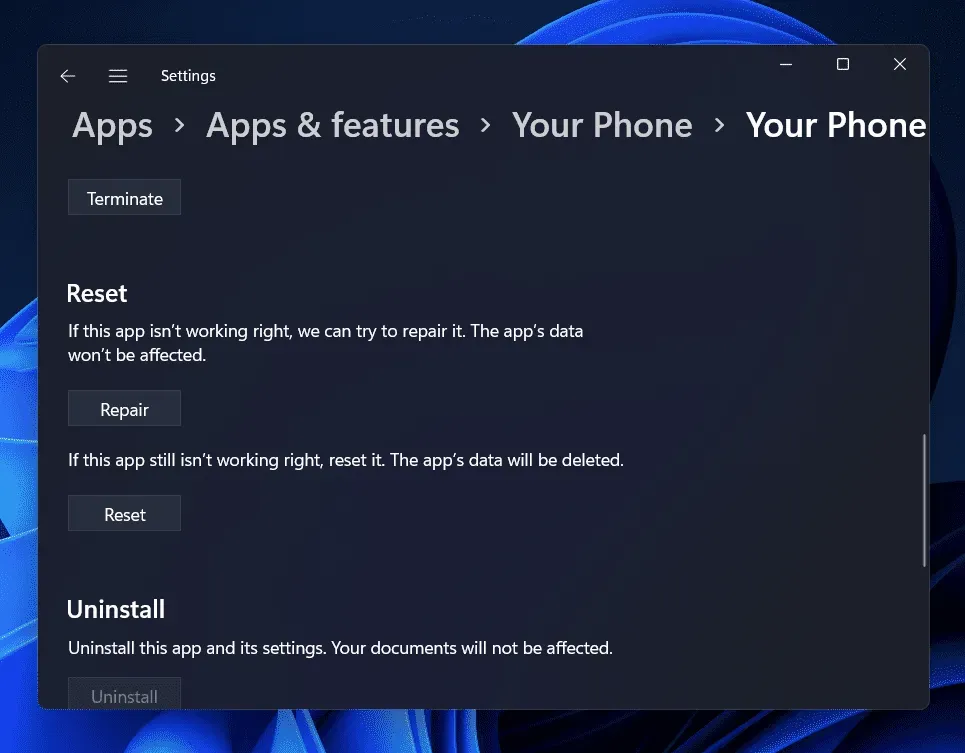
- V části Resetovat klikněte na tlačítko označené Resetovat. Tím se resetuje aplikace Váš telefon a všechna data aplikace budou smazána.
Měli byste zkusit resetovat aplikaci Váš telefon a zjistit, zda to problém vyřeší.
Závěrečná slova
Pokud aplikace Váš telefon v systému Windows 11 nefunguje, tento článek vám pomůže problém vyřešit. Diskutovali jsme o některých pracovních metodách odstraňování problémů, které vám pomohou vyřešit problém s aplikací Váš telefon v systému Windows 11.



Napsat komentář